
Använda tangentbordet som mus med datorn
Med mustangenter på datorn kan du flytta pekaren och klicka på musen med hjälp av tangentbordet.
Tips: Du kan använda kortkommandon till att navigera mellan skärmobjekt med Tangentbordstjänster. Se Navigera på datorn med Tangentbordstjänster.
Slå på eller stänga av mustangenter
Välj Apple-menyn

 i sidofältet och klicka sedan på Pekarstyrning. (Du kanske måste rulla nedåt.)
i sidofältet och klicka sedan på Pekarstyrning. (Du kanske måste rulla nedåt.)Slå på eller stäng av Mustangenter.
Obs! När Mustangenter är på kan du inte använda tangentbordet eller det numeriska tangentbordet till att skriva text eller siffror.
Tips: Du kan också använda kortkommandon för hjälpmedel till att snabbt slå på eller stänga av mustangenter.
Styra pekaren med tangentbordet
Följande illustration visar tangenterna som kan användas på ett tangentbord (tangenterna till vänster) och på ett numeriskt tangentbord (tangenterna till höger) när mustangenter har aktiverats.
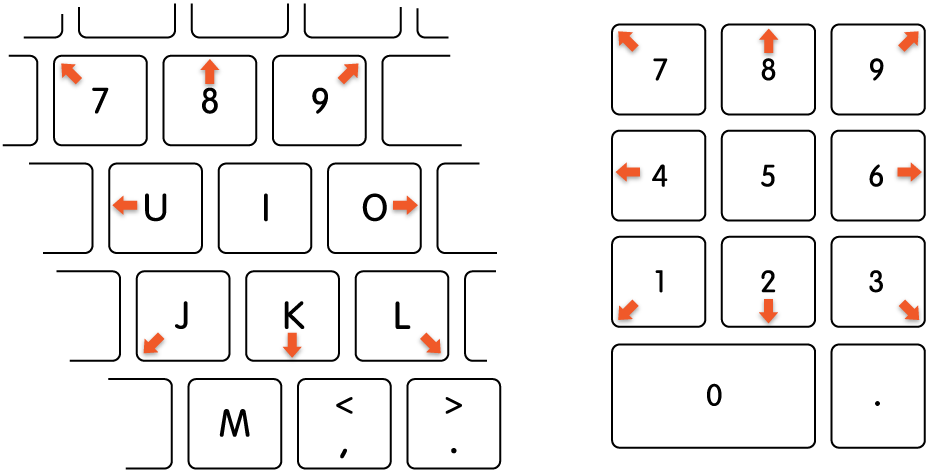
Flytta muspekaren:
Med ett numeriskt tangentbord: Använd tangenterna 7, 8, 9, 4, 6, 1, 2, 3.
Med tangentbordet: Använd tangenterna 7, 8, 9, U, O, J, K, L.
Klicka med musknappen:
Med ett numeriskt tangentbord: Tryck på 5.
Med tangentbordet: Tryck på I.
Trycka och hålla ned musknappen:
Med ett numeriskt tangentbord: Tryck på 0 (noll).
Med tangentbordet: Tryck på M.
Släppa upp musknappen:
Med ett numeriskt tangentbord: Tryck på ”.” (punkt).
Med tangentbordet: Tryck på ”.” (punkt).
Du kan också använda kortkommandon, hjälpmedelsreglage eller ansiktsuttryck till att utföra musåtgärder som att vänsterklicka, högerklicka eller dubbelklicka. Välj Apple-menyn 
![]() i sidofältet. Klicka på Pekarstyrning och slå sedan på Alternativa pekaråtgärder. (Du kanske måste rulla nedåt.) Klicka på
i sidofältet. Klicka på Pekarstyrning och slå sedan på Alternativa pekaråtgärder. (Du kanske måste rulla nedåt.) Klicka på ![]() om du vill anpassa åtgärderna.
om du vill anpassa åtgärderna.
Öppna inställningspanelen Pekarstyrning
Om du är blind eller har nedsatt syn kan du använda VoiceOver-kortkommandon till att höra vad som finns på skärmen och navigera till och interagera med det. Se VoiceOver Användarhandbok.